HL-4050CDN
Perguntas mais frequentes e Resolução de problemas |
Imprime automaticamente nos dois lados do papel. (Para utilizadores do Windows)
Orientações para imprimir nos dois lados do papel
- Se o papel for fino, pode ficar amachucado.
- Se o papel estiver enrolado, endireite-o e coloque-o novamente na bandeja de papel ou na bandeja MP
- Se o papel não for alimentado corretamente, pode ficar enrolado. Retire o papel e endireite-o.
- Quando utilizar a função de impressão manual dos 2 lados (frente e verso), é possível que ocorram encravamentos do papel ou uma redução da qualidade da impressão.
Impressão automática de 2 lados (frente e verso)
- Os ecrãs desta secção são do Windows XP. No seu computador, os ecrãs poderão ser diferentes, conforme o sistema operativo que esteja a utilizar.
- Utilize papel de tamanho A4, Letter, Legal ou Folio quando utilizar a função de impressão automática em 2 lados (frente e verso).
- Certifique-se de que a tampa posterior está completamente fechada.
- Certifique-se de que a bandeja de papel está completamente inserida na impressora.
- Se o papel estiver enrolado, endireite-o e coloque-o novamente na gaveta do papel.
- Deve utilizar papel normal, papel reciclado ou papel fino. NÃO utilize papel bond.
A utilizar o controlador PCL
- Coloque papel na bandeja de papel ou na bandeja MP
- Abra a caixa de diálogo Propriedades no controlador da impressora.
- Na guia Geral , clique no ícone Preferências de impressão .
- Na guia Avançado , clique no ícone Duplex .
- Certifique-se de que a opção Use Duplex Unit (Utilizar unidade duplex ) foi selecionada.
- Clique em OK. A máquina imprime, automaticamente, em ambos os lados do papel.
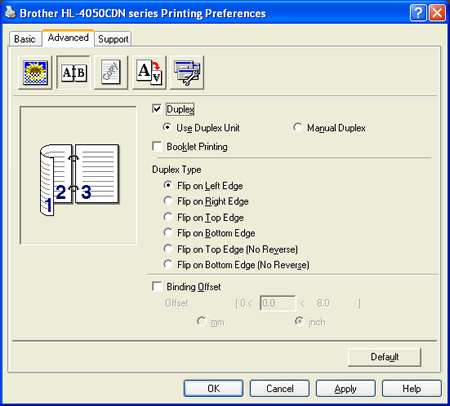
A utilizar o controlador BR-Script
- Coloque papel na bandeja de papel ou na bandeja MP
- Abra a caixa de diálogo Propriedades no controlador da impressora.
- Na guia Geral , clique no ícone Preferências de impressão .
- Na guia Layout , escolha Orientação, Imprimir em ambos os lados e Ordem da página.
- Clique em OK. A máquina imprime, automaticamente, em ambos os lados do papel.
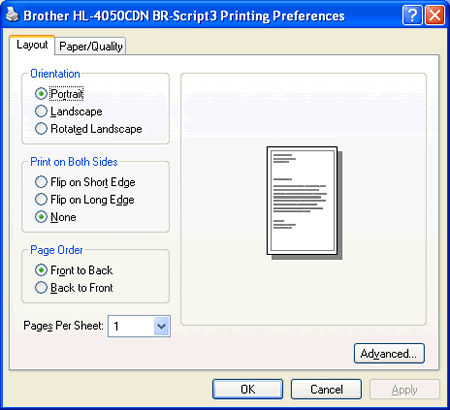
Impressão manual de 2 lados (frente e verso)
- O controlador de impressão BR-Script (emulação PostScript 3) não suporta impressão manual de 2 lados (duplex).
- Utilize papel normal ou papel reciclado. NÃO utilize papel bond.
Impressão manual de 2 lados (duplex) a partir da bandeja de papel
- No controlador da impressora, escolha a guia Avançado , clique no ícone Duplex e escolha o modo de impressão frente e verso manual e, na guia Básico , escolha a origem do papel a ser tray1.
-
Envie os dados para a impressora.
A impressora imprimirá automaticamente todas as páginas pares em um dos lados do papel primeiro.
- Remova as páginas impressas com numeração uniforme da bandeja de saída e coloque-as novamente na bandeja de papel com o lado a ser impresso (lado em branco) voltado para baixo. Siga as instruções apresentadas no ecrã do computador.

-
A impressora irá agora imprimir automaticamente todas as páginas ímpares do outro lado do papel.
- Se escolher a origem do papel para seleção automática, coloque as páginas impressas com numeração uniforme na bandeja MP
- Quando colocar papel na bandeja de papel, primeiro esvazie a bandeja Em seguida, coloque as páginas impressas na bandeja, com o lado impresso voltado para cima. (Não adicione as páginas impressas à parte superior de uma pilha de papel não impresso.)
Impressão manual de 2 lados (duplex) a partir da bandeja MP
Antes de colocar as folhas de volta na bandeja MP, você terá que endireitá-las ou poderá ficar congestionado.
- No controlador da impressora, escolha a guia Avançado , clique no ícone Duplex, escolha o modo de impressão frente e verso manual e, na guia Básico , escolha a origem do papel a ser Bandeja MP.
- Coloque o papel na bandeja MP com o lado a ser impresso primeiro voltado para cima. Siga as instruções apresentadas no ecrã do computador. Repita este passo até ter impresso todas as páginas pares.
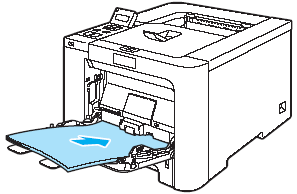
-
Remova as páginas impressas com numeração uniforme da bandeja de saída e, em seguida, na mesma ordem, coloque-as novamente na bandeja MP Coloque o papel com o lado a ser impresso (o lado em branco) voltado para cima. Siga as instruções apresentadas no ecrã do computador.
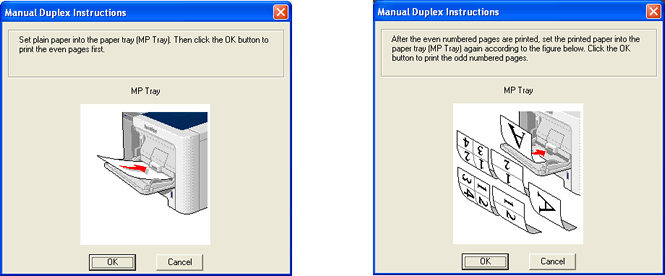
-
A impressora irá agora imprimir automaticamente todas as páginas ímpares do outro lado do papel.
Orientação do papel para impressão manual de 2 lados (duplex)
A impressora imprime a segunda página primeiro.
Se imprimir 10 páginas em 5 folhas de papel, ele imprimirá a página 2 e, em seguida, a página 1 na primeira folha de papel. Ele imprimirá a página 4 e, em seguida, a página 3 na segunda folha de papel. Ele imprimirá a página 6 e, em seguida, a página 5 na terceira folha de papel, e assim por diante.
Ao fazer a impressão manual de 2 lados (duplex), o papel deve ser colocado na bandeja de papel da seguinte maneira:
Para a bandeja de papel:
- Coloque o lado a ser impresso voltado para baixo com a borda principal (parte superior) do papel na parte frontal da bandeja
- Para imprimir no segundo lado, coloque o papel voltado para cima, com a borda principal (parte superior) do papel na parte frontal da bandeja
- Se for utilizado papel timbrado, coloque o papel na bandeja com o cabeçalho voltado para cima na parte frontal da bandeja
- Para imprimir no segundo lado, coloque a direção virada para baixo na parte frontal da bandeja
Para o tabuleiro multifunções (tabuleiro MP):
- Coloque o lado a ser impresso voltado para cima com a borda principal (parte superior) do papel em primeiro lugar.
- Para imprimir no segundo lado, coloque o papel voltado para baixo, com a borda principal (parte superior) do papel em primeiro lugar.
- Se for utilizado papel timbrado, coloque-o com o cabeçalho voltado para baixo e em primeiro lugar.
- Para imprimir no segundo lado, coloque a direção virada para cima e em primeiro lugar.
